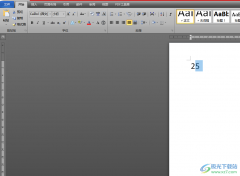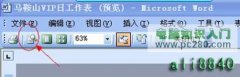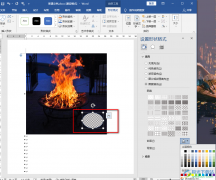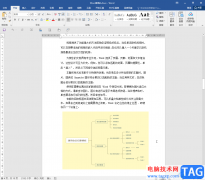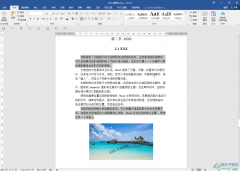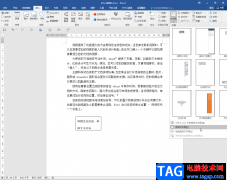Word文本框怎么删除的 删除Word文本框的方法办公软件Word我们天天都有用到,对于这个我们也是很熟悉。因为很多人都要用到它,天天和它打交道。有时候我们会在Word中添加一些文字或者图片,但在使用Word的过程中,出现边框和背景不能融合的问题。出现这一问题要如何解决呢?下面就和大家介绍一下删除Word文本框的方法。
方法如下:
1、在编辑区插入一个文本框。如图:
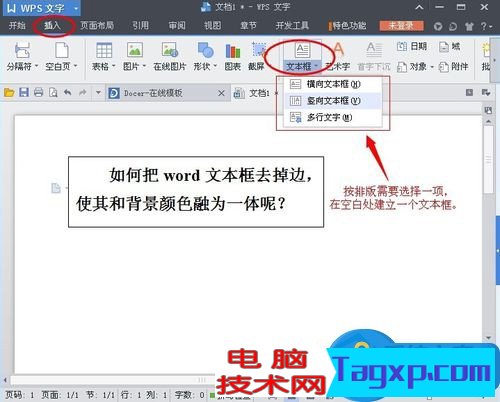
2、选中文本框“右击—设置对象格式”。如图:
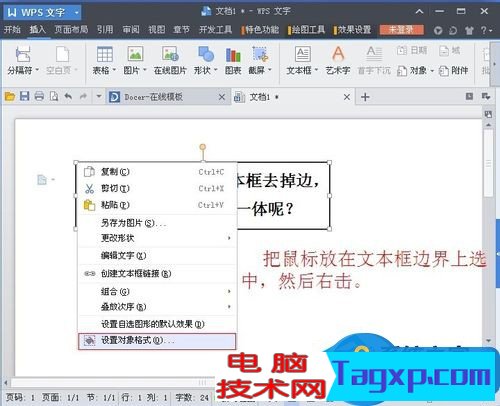
3、或者在工具栏找到“格式—设置对象格式”。如图:
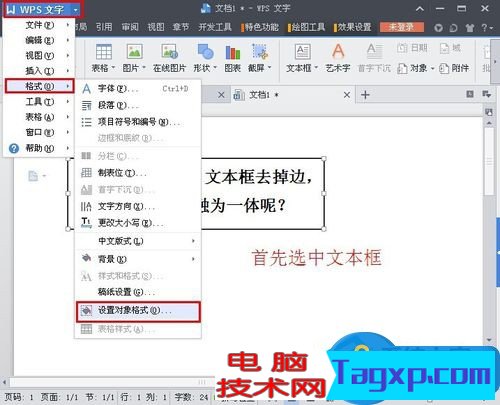
4、选择与背景搭配的颜色。如图:
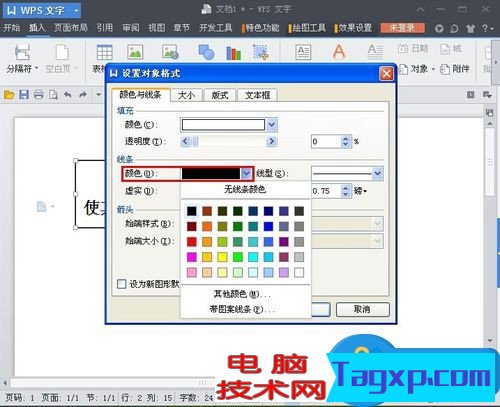
5、单击“确定”。如图:

以上也就是删除Word文本框方法的全部内容了。如果你们也在使用Word过程中遇到这样的问题的,可以参考上述的方法去解决。都有步骤的,只要按照步骤去操作就可以了。操作起来方便、简单。